CAD快捷键最全的.docx
《CAD快捷键最全的.docx》由会员分享,可在线阅读,更多相关《CAD快捷键最全的.docx(29页珍藏版)》请在冰豆网上搜索。
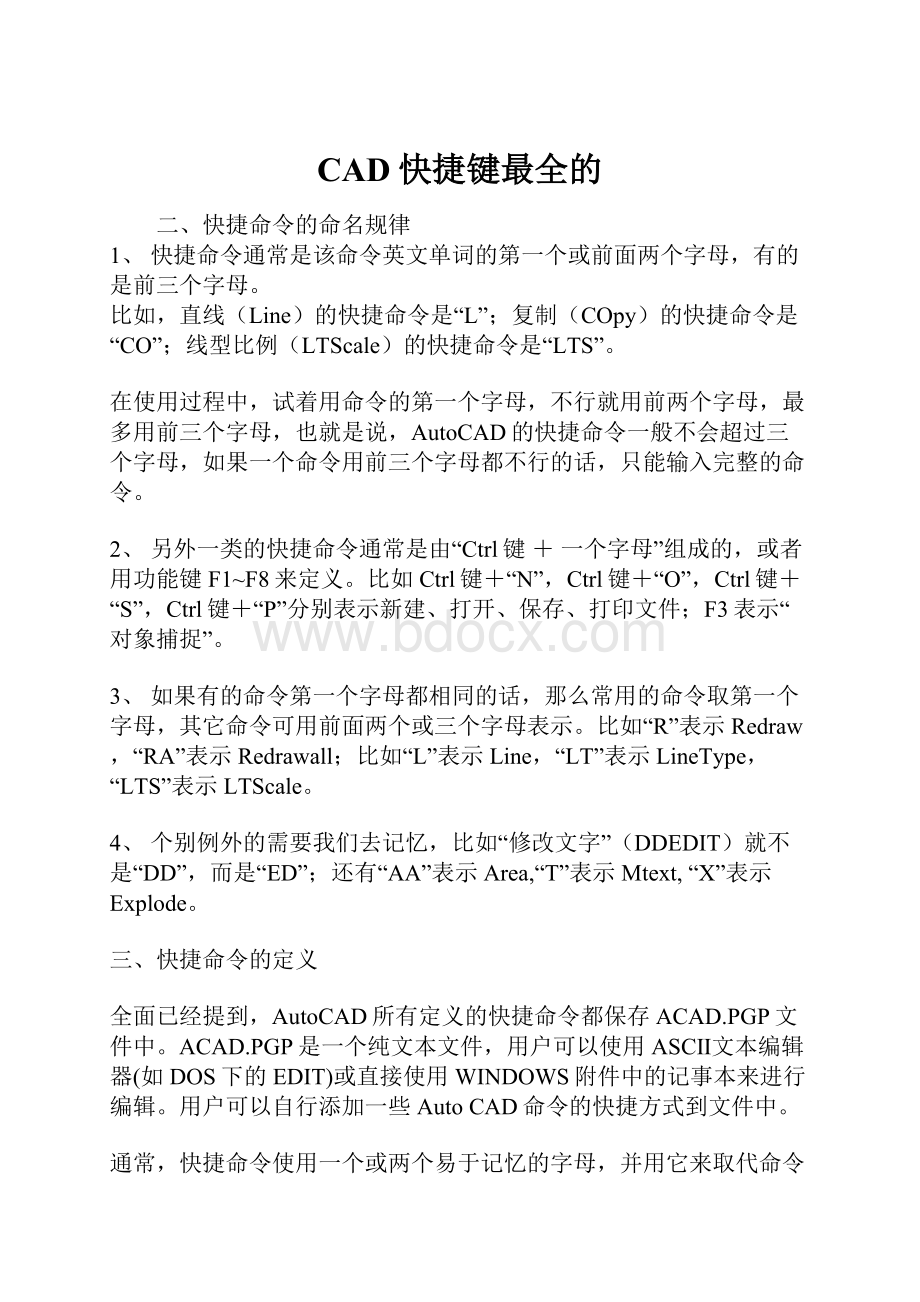
CAD快捷键最全的
二、快捷命令的命名规律
1、快捷命令通常是该命令英文单词的第一个或前面两个字母,有的是前三个字母。
比如,直线(Line)的快捷命令是“L”;复制(COpy)的快捷命令是“CO”;线型比例(LTScale)的快捷命令是“LTS”。
在使用过程中,试着用命令的第一个字母,不行就用前两个字母,最多用前三个字母,也就是说,AutoCAD的快捷命令一般不会超过三个字母,如果一个命令用前三个字母都不行的话,只能输入完整的命令。
2、另外一类的快捷命令通常是由“Ctrl键+一个字母”组成的,或者用功能键F1~F8来定义。
比如Ctrl键+“N”,Ctrl键+“O”,Ctrl键+“S”,Ctrl键+“P”分别表示新建、打开、保存、打印文件;F3表示“对象捕捉”。
3、如果有的命令第一个字母都相同的话,那么常用的命令取第一个字母,其它命令可用前面两个或三个字母表示。
比如“R”表示Redraw,“RA”表示Redrawall;比如“L”表示Line,“LT”表示LineType,“LTS”表示LTScale。
4、个别例外的需要我们去记忆,比如“修改文字”(DDEDIT)就不是“DD”,而是“ED”;还有“AA”表示Area,“T”表示Mtext,“X”表示Explode。
三、快捷命令的定义
全面已经提到,AutoCAD所有定义的快捷命令都保存ACAD.PGP文件中。
ACAD.PGP是一个纯文本文件,用户可以使用ASCⅡ文本编辑器(如DOS下的EDIT)或直接使用WINDOWS附件中的记事本来进行编辑。
用户可以自行添加一些AutoCAD命令的快捷方式到文件中。
通常,快捷命令使用一个或两个易于记忆的字母,并用它来取代命令全名。
快捷命令定义格式如下:
快捷命令名称,*命令全名
如:
CO,*COPY
即键入快捷命令后,再键入一个逗号和快捷命令所替代的命令全称。
AutoCAD的命令必须用一个星号作为前缀。
【参考文献】
陈通等,《AutoCAD2000中文版入门与提高》,清华大学出版社,2000年7月出版
附:
常见的快捷命令
(一)字母类
1、对象特性
ADC,*ADCENTER(设计中心“Ctrl+2”)
CH,MO*PROPERTIES(修改特性“Ctrl+1”)
MA,*MATCHPROP(属性匹配)
ST,*STYLE(文字样式)COL,*COLOR(设置颜色)
LA,*LAYER(图层操作)
LT,*LINETYPE(线形)
LTS,*LTSCALE(线形比例)
LW,*LWEIGHT(线宽)
UN,*UNITS(图形单位)
ATT,*ATTDEF(属性定义)
ATE,*ATTEDIT(编辑属性)
BO,*BOUNDARY(边界创建,包括创建闭合多段线和面域)
AL,*ALIGN(对齐)
EXIT,*QUIT(退出)
EXP,*EXPORT(输出其它格式文件)
IMP,*IMPORT(输入文件)
OP,PR*OPTIONS(自定义CAD设置)
PRINT,*PLOT(打印)
PU,*PURGE(清除垃圾)
R,*REDRAW(重新生成)
REN,*RENAME(重命名)
SN,*SNAP(捕捉栅格)
DS,*DSETTINGS(设置极轴追踪)
OS,*OSNAP(设置捕捉模式)
PRE,*PREVIEW(打印预览)
TO,*TOOLBAR(工具栏)
V,*VIEW(命名视图)
AA,*AREA(面积)
DI,*DIST(距离)
LI,*LIST(显示图形数据信息)
2、绘图命令:
PO,*POINT(点)
L,*LINE(直线)
XL,*XLINE(射线)
PL,*PLINE(多段线)
ML,*MLINE(多线)
SPL,*SPLINE(样条曲线)
POL,*POLYGON(正多边形)
REC,*RECTANGLE(矩形)
C,*CIRCLE(圆)
A,*ARC(圆弧)
DO,*DONUT(圆环)
EL,*ELLIPSE(椭圆)
REG,*REGION(面域)
MT,*MTEXT(多行文本)
T,*MTEXT(多行文本)
B,*BLOCK(块定义)
I,*Insert(插入块)
W,*WBLOCK(定义块文件)
DIV,*DIVIDE(等分)
H,*BHATCH(填充)
3、修改命令:
CO,*COPY(复制)
MI,*MIRROR(镜像)
AR,*ARRAY(阵列)
O,*OFFSET(偏移)
RO,*ROTATE(旋转)
M,*MOVE(移动)
E,DEL键*ERASE(删除)
X,*EXPLODE(分解)
TR,*TRIM(修剪)
EX,*EXTEND(延伸)
S,*STRETCH(拉伸)
LEN,*LENGTHEN(直线拉长)
SC,*SCALE(比例缩放)
BR,*BREAK(打断)
CHA,*CHAMFER(倒角)
F,*FILLET(倒圆角)AutoCAD2000快捷命令的使用
作者:
breeze转贴自:
本站原创点击数:
802文章录入:
breeze
PE,*PEDIT(多段线编辑)
ED,*DDEDIT(修改文本)
4、视窗缩放:
P,*PAN(平移)
Z+空格+空格,*实时缩放
Z,*局部放大
Z+P,*返回上一视图
Z+E,*显示全图
5、尺寸标注:
DLI,*DIMLINEAR(直线标注)
DAL,*DIMALIGNED(对齐标注)
DRA,*DIMRADIUS(半径标注)
DDI,*DIMDIAMETER(直径标注)
DAN,*DIMANGULAR(角度标注)
DCE,*DIMCENTER(中心标注)
DOR,*DIMORDINATE(点标注)
TOL,*TOLERANCE(标注形位公差)
LE,*QLEADER(快速引出标注)
DBA,*DIMBASELINE(基线标注)
DCO,*DIMCONTINUE(连续标注)
D,*DIMSTYLE(标注样式)
DED,*DIMEDIT(编辑标注)
DOV,*DIMOVERRIDE(替换标注系统变量)
(二)常用CTRL快捷键
【CTRL】+1*PROPERTIES(修改特性)
【CTRL】+2*ADCENTER(设计中心)
【CTRL】+O*OPEN(打开文件)
【CTRL】+N、M*NEW(新建文件)
【CTRL】+P*PRINT(打印文件)
【CTRL】+S*SAVE(保存文件)
【CTRL】+Z*UNDO(放弃)
【CTRL】+X*CUTCLIP(剪切)
【CTRL】+C*COPYCLIP(复制)
【CTRL】+V*PASTECLIP(粘贴)
【CTRL】+B*SNAP(栅格捕捉)
【CTRL】+F*OSNAP(对象捕捉)
【CTRL】+G*GRID(栅格)
【CTRL】+L*ORTHO(正交)
【CTRL】+W*(对象追踪)
【CTRL】+U*(极轴)
(三)常用功能键
【F1】*HELP(帮助)
【F2】*(文本窗口)
【F3】*OSNAP(对象捕捉)
【F7】*GRIP(栅格)
【F8】*ORTHO(正交)
CAD常用快捷键
AIT+O+C--颜色(以下省AIT+O)
+N--线型
+L--图层
+W--线宽
+S--文字样式
+D--表注样式
+Y--打印样式
+P--点样式
+M--多线样式
+V--单位样式
+T--厚度
+A--圆形界线
+R--重命名
绘图用(直接命令):
OT--单行文字
T--多行文字
B--创建块(重)
I--插入块(重)
A--弧线
MI--镜像
M--移动(关于这个命令还是试试吧)
SC--比例
LEN--拉伸(重)
F1~F11的作用:
F1---帮助
F2---文本窗口
F3---对象捕捉
F4---(忘了)
F5---等轴测平面
F6---坐标
F7---栅格
F8---正交
F9---捕捉
F10--极轴追踪
F11--对象追踪
顺便加个金属材质的调节数据吧,我用觉得这个效果好些,也许用的到:
金属:
100/20/50,反光100
CAD常用快捷键
AutoCAD2002快捷键
3A---使用物成3D阵列
3DO---旋转空间视角
3F---创建3F面
3P---指定多线段的起点
A---圆弧
AA---计算机面积和周长
AL---对齐
AR---阵列
ATT---属性定义
ATE---块属性
B---定义块
BH---定义图案填充
BO---创建边界
BR---打断
C---圆
CH---修改物体特性
CHA---倒直角
COL---颜色
CO---复制
D---标注设置
DAL---标注
DAN---角度标注
DBA---圆弧标注
DCE---圆心标记
DCO---连续标注
DDI---测量圆和圆弧直径
DO---同心圆环
DOV---修改标注变量
DRA---标注半径
DIV---等分
DI---测量
DT---输入文本
DV---相机调整
E---删除
ED---修改文本
EL---椭圆
EX---延伸
EXIT---退出
EXP---输出数据
EXT---拉伸
F---倒圆角
FI---选择过滤器
G---对象编组
GR---选项
H---填充
HE---关联填充
I---插入图元
IMP---输入文件
IN---布尔运算合集
IO---插入文档程序
L---线
LA---图层编辑
LE---文字注释
LEN---修改对象长度等数值
LI---对象特性显示
LO---布局选项
LS---命令历史纪录
LTC---线型设置
LWC---线宽设置
LTS---新线形比例因子
MC---移动
ME---等分
ML---多样线
MT---文本
OS---捕捉设置
O---偏移
OP---选项
orBIT---旋转
P---平移
Pl---连续线
Po---点
Pol---多边形
PR---选项
PRE---页视图面
PRINT---打印
PU---清理
PE---修改多段线
REA---重画
REN---重命名
REC---矩形
REV---旋转成三维面
RO---旋转物体
S---拉伸
SCL---缩放
SCR---脚本文件
SEC---切实体
SHA---着色
SL---切面
SN---指定捕捉间距
SP---拼写检查
SPL---样条曲线
SI---文字样式
SU---布尔运算
TO---自定义工具栏
TOR---三维圆环
TR---修剪
UC---用户声标
UNI---合并三维体
V---视图
VP---视点设置
W---编写块
X---分解
XA---样参照文件
XB---外部参照锁定
XC---剪裁
XL---参考线
XR---外部参照管理
Z---缩放
1,绘制
线LINEL
构造线xlineXL
多线mlineML
多段线plinePL
正多边形polygonPOL
矩形rectangREC
圆弧rcA
圆circleC
样条曲线splineSPL
椭圆ellipseEL
插入块insertI
创建块blockB
图案填充bhatchBH;H
多行文字mtextMT
2,修改
删除eraseE
复制对象copyCO
镜像mirrorMI
偏移offsetO
阵列arrayAR
移动moveM
旋转rotateRO
缩放scaleSC
拉伸stretchS
修剪trimTR
延伸extendEX
打断于点breakBR
打断breakBR
倒角chamferCHA
圆角filletF
分解explodeX
特性匹配matchpropMA
放弃CTRL+ZU
实时平移panP
实时缩放zoomZ
特性CTRL+1;CH
放弃UCTRL+Z
清除DEL
3、标注及其设置
标注样式管理器DIMSTYLED,DST
创建坐标点标注DIMORDINATEDOR
创建线性尺寸标注DIMLINEARDLI
创建圆或圆弧的中心线或圆心标记DIMCENTERDCE
创建对齐线性标注(斜向)DIMALIGNEDDAL
创建圆和圆弧的直径标注DIMDIAMETERDDI
创建圆和圆弧的半径标注DIMRADIUSDRA
创建角度标注DIMANGULARDAN
创建形位公差标注TOLERANCETOL
4,其它
F1帮助
F2文本窗口
F3对象捕捉
F4数字化仪
F5等轴测平面
F6坐标
F7栅格
F8正交
F9捕捉
F10极轴
F11对象捕捉追踪
CTRL+N新建
CTRL+O打开
CTRL+C关闭
CTRL+S保存
CTRL+A另存为
CTRL+V打印预览
CTRL+P打印
CTRL+D发送
度%%D
正负号%%P
直径符号%%C
找回CAD字体
PostedonSunday,October16,20052:
46PM#CAD知识收集
用AutoCAD画图的人最烦的就是从别处拷来的图在本机找不到相应的字体,从而出现各式各样的乱码,造成找不到字体的原因是别人使用的字体存放位置和自己机器中的位置不一样,一般的解决办法是重新定义,但有时这种办法并不总是有效,并且在此过程中还可能造成意外错误而使AutoCAD崩溃,更可能造成图形文件被毁。
用另外一条AutoCAD命令达到了一举两得的目的,即用修复(recover)命令。
先运行AutoCAD,选取文件菜单中的“recover”命令,选取要处理的图形,进行修复,在修复过程中会出现要求选取字体的对话框,此时即可点取正确的字体文件以重新定义,修复完毕后文字即可正常显示。
有一点我要提醒大家,如果图形文件使用的中文是非GB编码的字体文件,则你要有相应的字体文件才可正常显示出文字。
AutoCAD画粗实线
PostedonSaturday,October15,200510:
59AM#CAD知识收集
技术制图国家标准对机械图样中的线型有规定。
用AutoCAD2000画粗实线有多种办法,最简便的办法是使用lweight命令。
此命令可在命令行直接键入,或选择下拉菜单Format(格式)/Lineweight(线宽),在出现的对话框中,设置所需线宽,缺省线宽为0.25mm,并可用滑块调整屏幕上线宽显示比例,该命令为透明命令。
也可单击对象属性工具栏工具图标layers,在图层特性管理对话框中如同设置颜色、线型一样来设置线宽。
因此在绘图仪出图时,不用再调整笔宽或线宽。
cad图纸打印的时候有些线条没有啦!
(讨论)
PostedonSunday,October16,20052:
29PM#CAD知识收集
1.请不吝赐教。
我CAD图形为什么打印出来的时候有些线条消失了呢!
但我的原图还是完好的!
2.如果图比较大,可能是打印机内存问题,换个高级点的打印机试试
3.我也遇到过这种情况,主要是某一版本的CAD图形拿到另一台计算机上(CAD版本不同),所有图形虽然也能全部显示,但打印时也容易出现少几条线的情况.还有不同的外挂之间打印图形也会出现.
出现问题的原因我不知道.所以我尽量在设计图形的计算机上打印出图,不知道楼主的情况是不是跟我一样.
4.我是2004版本的,存为2000的,再去打印的!
我没有自己的打印机!
我的图形也不是很复杂的,我打印两张图,一张就一个标注没有,还算是比较完整。
是打印机的问题那就放心啦。
我用WORD打印吧!
5.看一下是不是把该图层设为禁止打印了,因为在各软件不同版本之间运行经常会有这种问题出现
6.设置线型上,个别线型选项有不可打印图标,点一下,变成可打印图标就行了。
我遇到过这种情况。
7.我和楼主的情况不是你们说的这种情况,是无缘无故的少了一根或两根线,比如图中一共有十条虚线,打印以后就只有九条虚线了,有一条虚线打印不出来.而且图层设置和打印设置都是正确的,没有你们说的"图层不可打印""线型不可打印"等等的情况.如果真是这样,那也应该是某一类线型都打印不出来,而不是某一类线型只有极个别打印不出来.
8.和图层的设置及打印机的内存有关系。
AUTOCAD技巧……如何关闭CAD中的*BAK文件
PostedonSunday,October23,20052:
55PM#CAD知识收集
(1)工具——选项,选“打开和保存”选项卡,再在对话框中将“每次保存均创建备份”即“CREATBACKUPCOPYWITHEACHSAVES”前的对钩去掉。
(2)也可以用命令ISAVEBAK,将ISAVEBAK的系统变量修改为0,系统变量为1时,每次保存都会创建“*BAK”备份文件。
AUTOCAD技巧……命令前加“-”与不加“-”的区别
PostedonSunday,October23,20052:
54PM#CAD知识收集
“-”与不加“-”在AUTOCAD中的意义是不一样的,
加“-”是AUTOCAD2000以后为了使各种语言版本的指令有统一的写法而制定的相容指令。
命令前加“-”是该命令的命令行模式,不加就是对话框模式,
具体一点说:
前面加“-”后,命令运行时不出现对话框模式,所有的命令都是在命令行中输入的,不加“-”命令运行时会出现对话框,参数的输入在对话框中进行。
AUTOCAD技巧……出现致命打印错误
PostedonSunday,October23,20052:
47PM#CAD知识收集
在用AUTOCAD(2002和2004)在XP系统下打印时出现致命错误时的解决方法:
在AUTOCAD中不开启打印戳记功能,
如已开起,则需将AUTOCAD根目录下的ACPLTSTAMP.ARX文件改为其它的名称或者删除。
但是在删除时不能运行AUTOCAD,而且要具有管理员权限,否则不能删除。
AUTOCAD技巧……工具栏不见了
PostedonSunday,October23,20052:
42PM#CAD知识收集
如果在AUTOCAD中的工具栏不见了时,
在工具栏处点右键,
或者工具——选项——配置——重置,
也可用命令:
MENULOAD命令,
然后点击浏览,选择ACAD.MNC加载即可。
为什么打开别人CAD图的时候,有部分汉字是问号?
PostedonSunday,October23,20052:
36PM#CAD知识收集
关于这个问题能存在的解释就有很多了,大致说一下。
①、假若你用R14以上的CAD程序打开R13格式以下的DWG文件,那么就有可能出现汉字乱码的问题,其解决的办法有多种。
这里不一一说了,若有兴趣可以探讨。
②、出现乱码的汉字你可以利用属性等工具查阅一下它的所属字体。
是否你没有该字体的字型文件,或者是你在选择代替该字体本身字型文件不匹配。
③、再则出现乱码有可能是你的DWG文件有错误。
你可以先用RECOVER命令修复一下。
(该办法应当是个首选办法,在你对有出现问号汉字的图纸首先使用的解决办法)
还有一些可能出现的问题,这里不一一说了,你可以去多试验一下,毕竟了解CAD最最本能和见效的方式就是出现问题后,再由自己去解决问题。
这样才能获得提高的,并且其记忆也是永远都不会遗忘的。
cad2002的“复制”(ctrl+c),"粘贴”(ctrl+V)命令不能用?
PostedonSunday,October23,20052:
32PM#CAD知识收集
最近,cad2002加载了些lsp及菜单文件*.mnu,cad2002的“复制”(ctrl+c),"粘贴”(ctrl+V)命令不能用?
为何?
如何办?
请各位指点。
首先检查一下:
工具——选项——用户系统配置——Windows标准加速键(应该勾选)。
如果勾选了,还是不行,那么:
命令行输入QAFLAGS—→回车—→输入0—→回车,试试吧
AutoCAD环境下的机构动画演示
PostedonSunday,October23,20052:
25PM#CAD知识收集
AutoCAD是一种非常普及的设计软件,广泛应用于机械、电子、建筑、服装等不同领域,以它强大的实用性、良好的用户界面、优良的价格性能比、简单易学等诸多优点,深受广大工程技术人员的青睐。
更为重要的是它具有开放的体系结构,允许用户在几乎所有方面对其扩充和修改,能更大限度的满足用户的特殊要求。
AutoCAD的二次开发方法很多,较为常见和传统的是基于AutoLISP语言上的开发。
本文试以机械传动中最常见的四杆机构在AutoCAD环境中的动画演示和运动分析为例,说明在此环境下实现动画的一种方法。
其实,任何动画都是多个相近的瞬时静止画面(即帧)的集合连续播放。
在AutoCAD中也是这样,只不过我们对机构模型进行更为精确的定量化,添加了相应的几何约束,如图的曲柄摇杆机构,
曲柄受到支点A的约束只能绕A点做旋转运动,由于它的转动,带动连杆和摇杆在不同的约束下做相应的运动,是一对一的对应关系,是符合我们推断出的方程式的运动,这个方程式,就是我们用AutoLISP语言实现动画和运动分析的关键。
我们先给出机构的初始位置和一个曲柄旋转的增量,下一个位置就交给计算机计算了。
在这里我们可以用多义线画出模型连线,机构的运动,也就成了不时的修改该多义线的顶点(亦即铰链)的位置。
有关四杆机构的运动方程式这里就不再敖述,下面简述此程序命令的使用方法和设计思路
把后附程序文件拷贝到任何文字处理软件上(如记事本),并以*.lsp格式存盘(如sg.lsp),该程序文件应放在CAD能搜索的目录下(如..\programfiles\acad2000\Support),打开AutoCAD,在命令行内输入(load"sg")即可调入该程序,成功调入时,命令行内出现“《四杆机构运动分析程序》已成功装载,输入sg可运行!
”此时,在命令行内输入sg即可运行该程序。
也可以在Tools